本文主要是介绍webm格式怎么转换成mp4?7个有效方法将webm转mp4,希望对大家解决编程问题提供一定的参考价值,需要的开发者们随着小编来一起学习吧!
在数字媒体的浩瀚宇宙中,视频格式的多样性犹如繁星点点,既点亮了创意的火花,也铺设了内容分享的广阔道路。每一种视频格式都承载着其独特的技术优势与设计初衷,WebM便是其中一颗璀璨的新星,专为优化网络传输而生。它凭借先进的编码技术和卓越的压缩效率,在节省带宽的同时,保持了相对较高的视频质量,因此在网络视频流媒体中占据了重要的一席之地,赢得了众多开发者与用户的青睐。
因此,在需要提升视频兼容性、扩大分享范围时,将WebM转换为MP4便成为了一项必要且重要的工作。webm格式怎么转换成mp4?8个有效方法将webm转mp4如下。

将webm格式转换成mp4的方法一:使用“星优视频大师”工具
工具下载地址:星优视频大师-星优视频大师最新版免费下载-星优办公软件
第1步: 首先,启动【星优视频大师】软件。如果你第一次接触这款软件,请先下载并完成安装。打开软件,在主界面找到并点击【格式转换】选项。
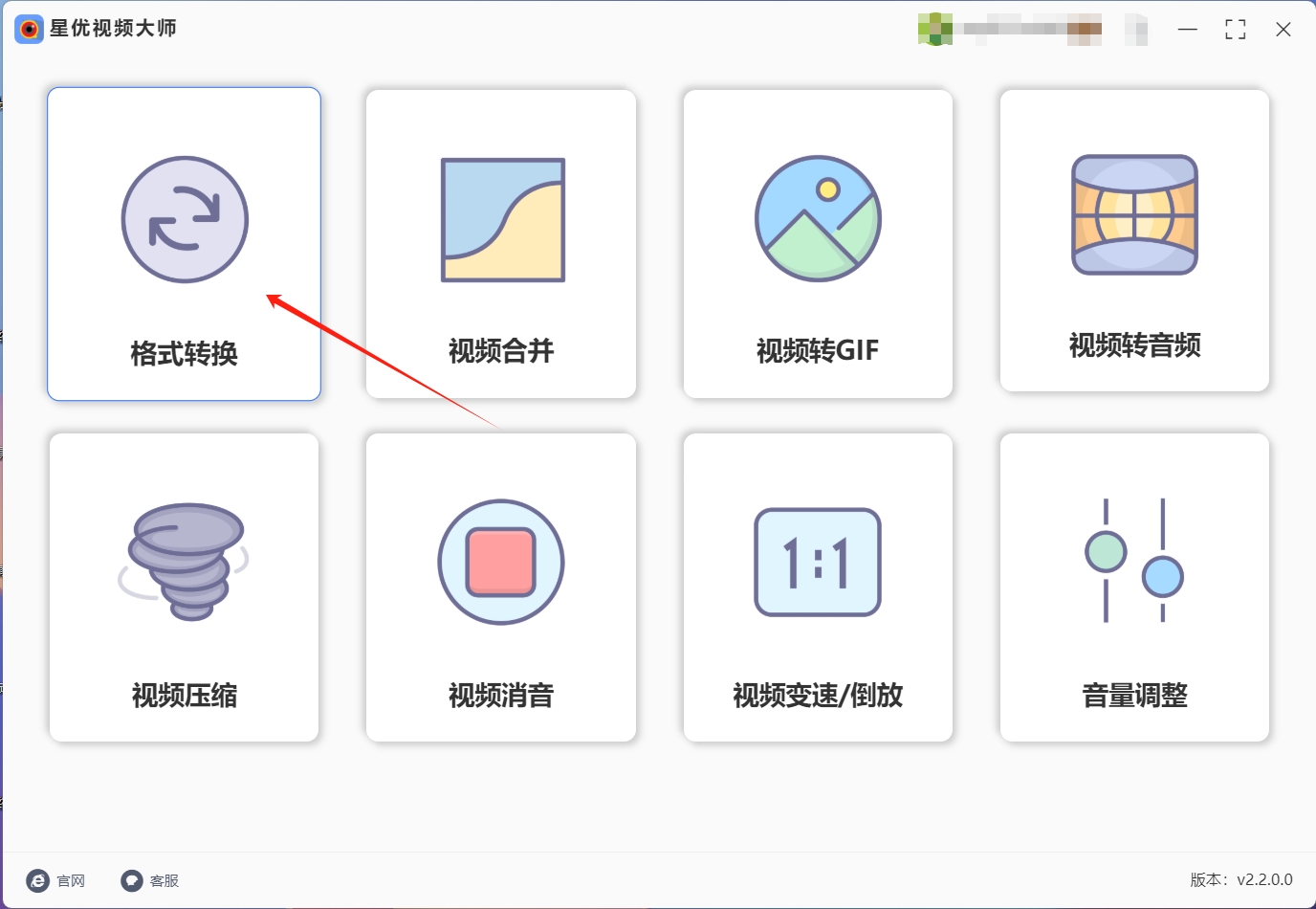
第2步: 然后点击左上角的【添加文件】按钮,选择我们电脑上的webm格式文件上传到软件。可一次选中多个webm格式统一上传即可。
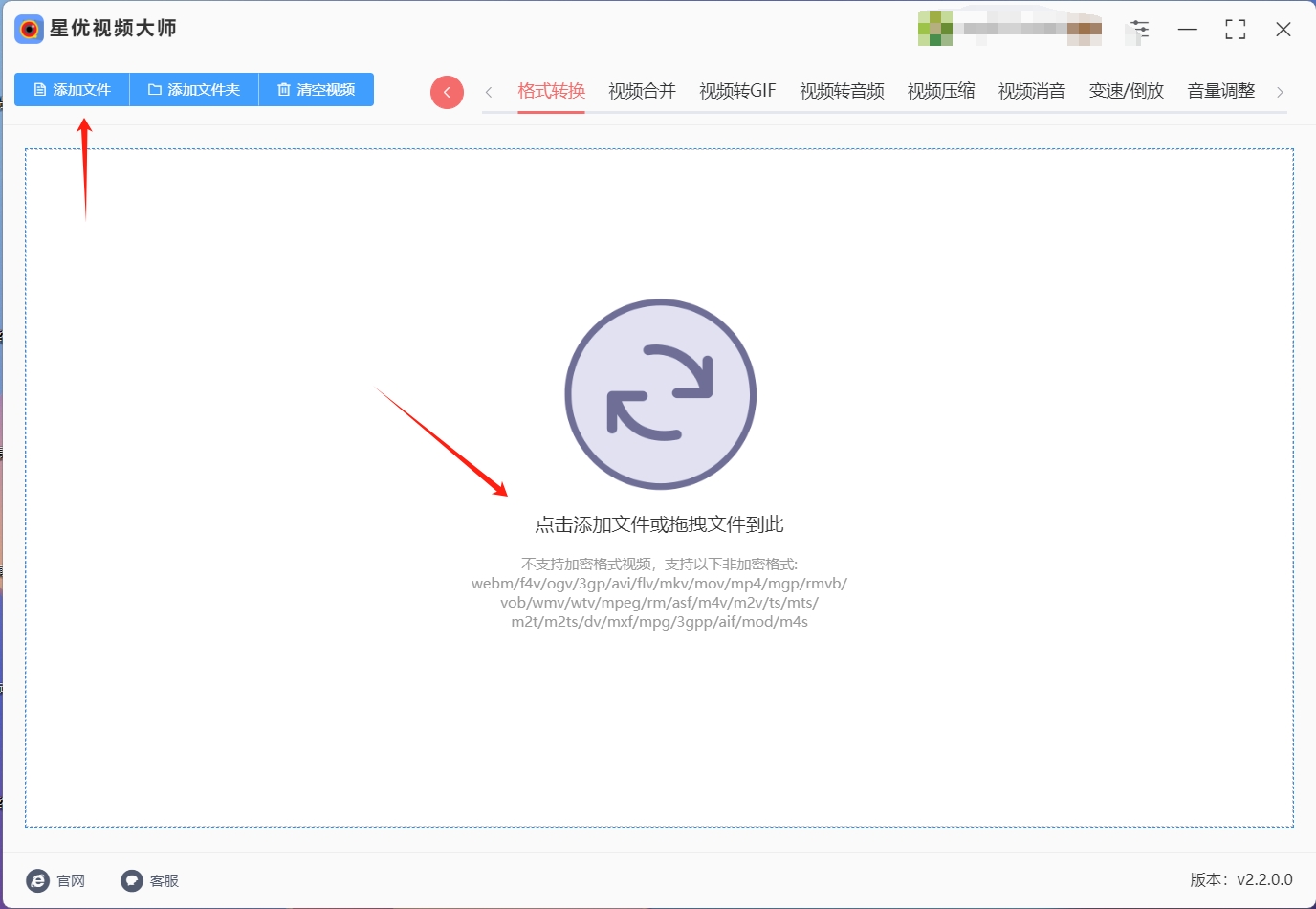
第3步: webm格式文件上传后,我们将界面底部【输出格式】设置为“MP4”。还可以设置其它格式,也可以按软件默认的设置。
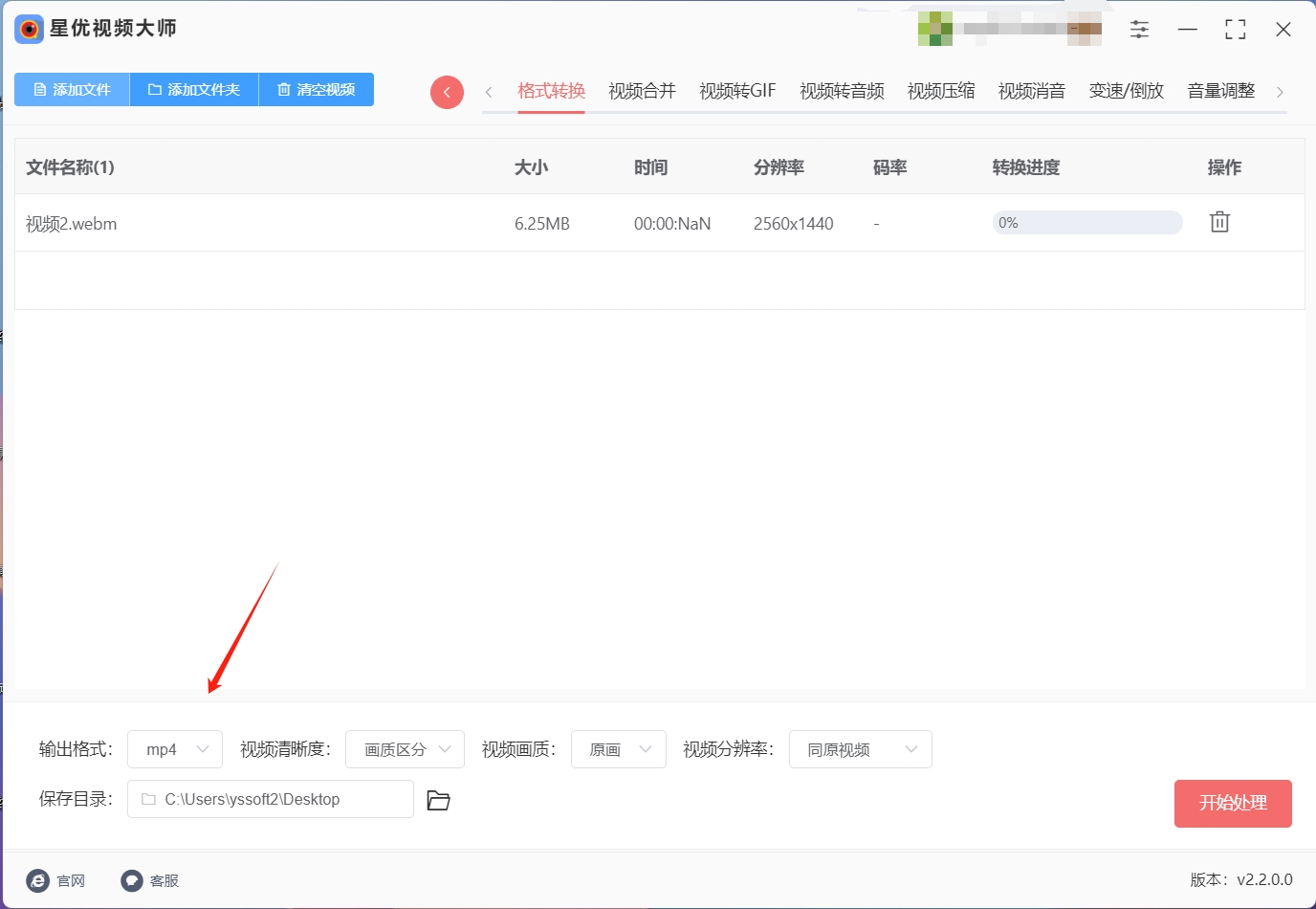
第4步: 最后,点击右下角的【开始处理】按钮,软件将开始将webm格式转换成mp4。在转换的同时,我们可以查看界面的进度条,当达到100%的时候,就意味着webm格式转换成mp4完成了。
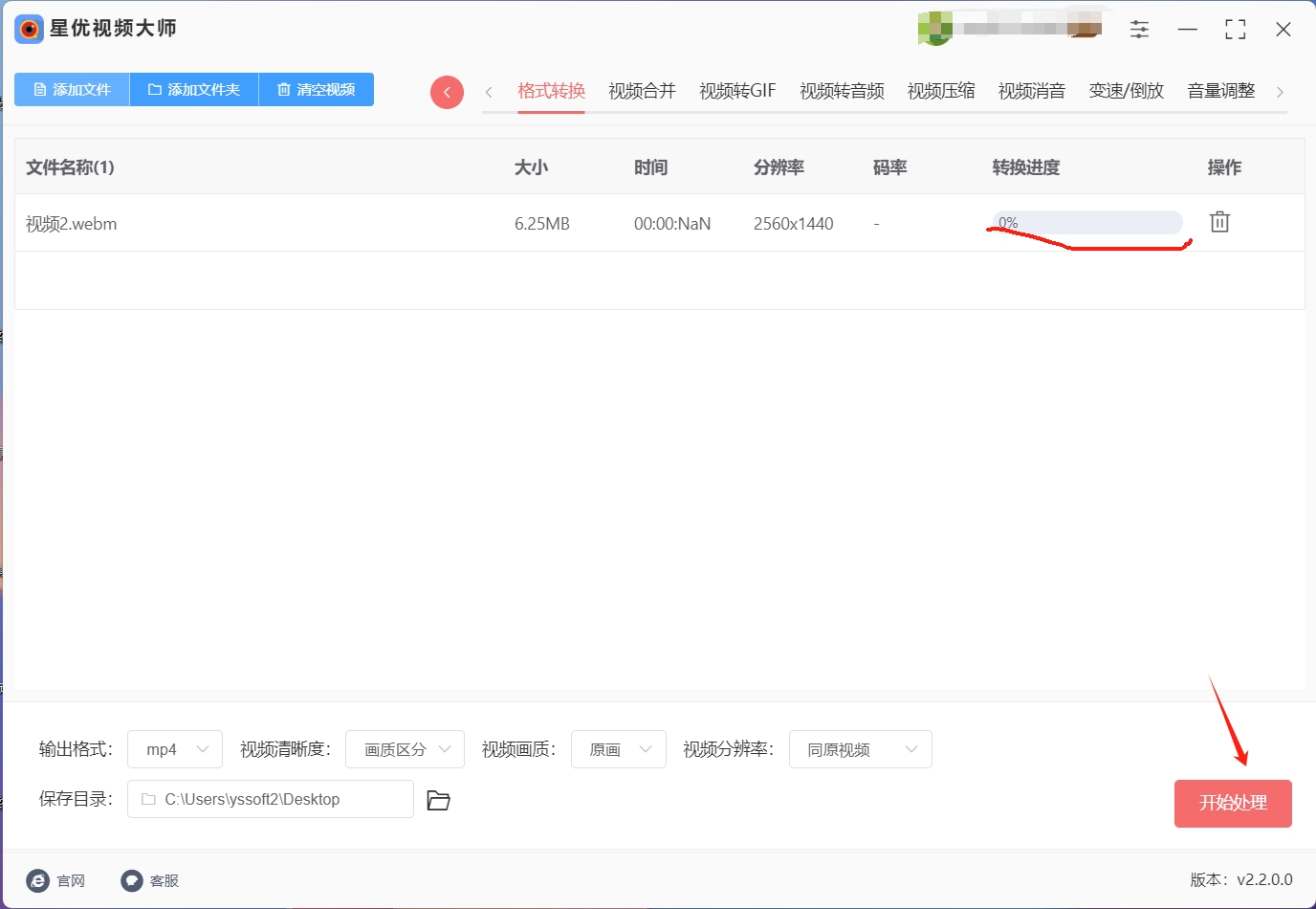
第5步: 在自动打开的输出文件夹,我们看到转换好的文件,查看文件内容,发现准确无误。
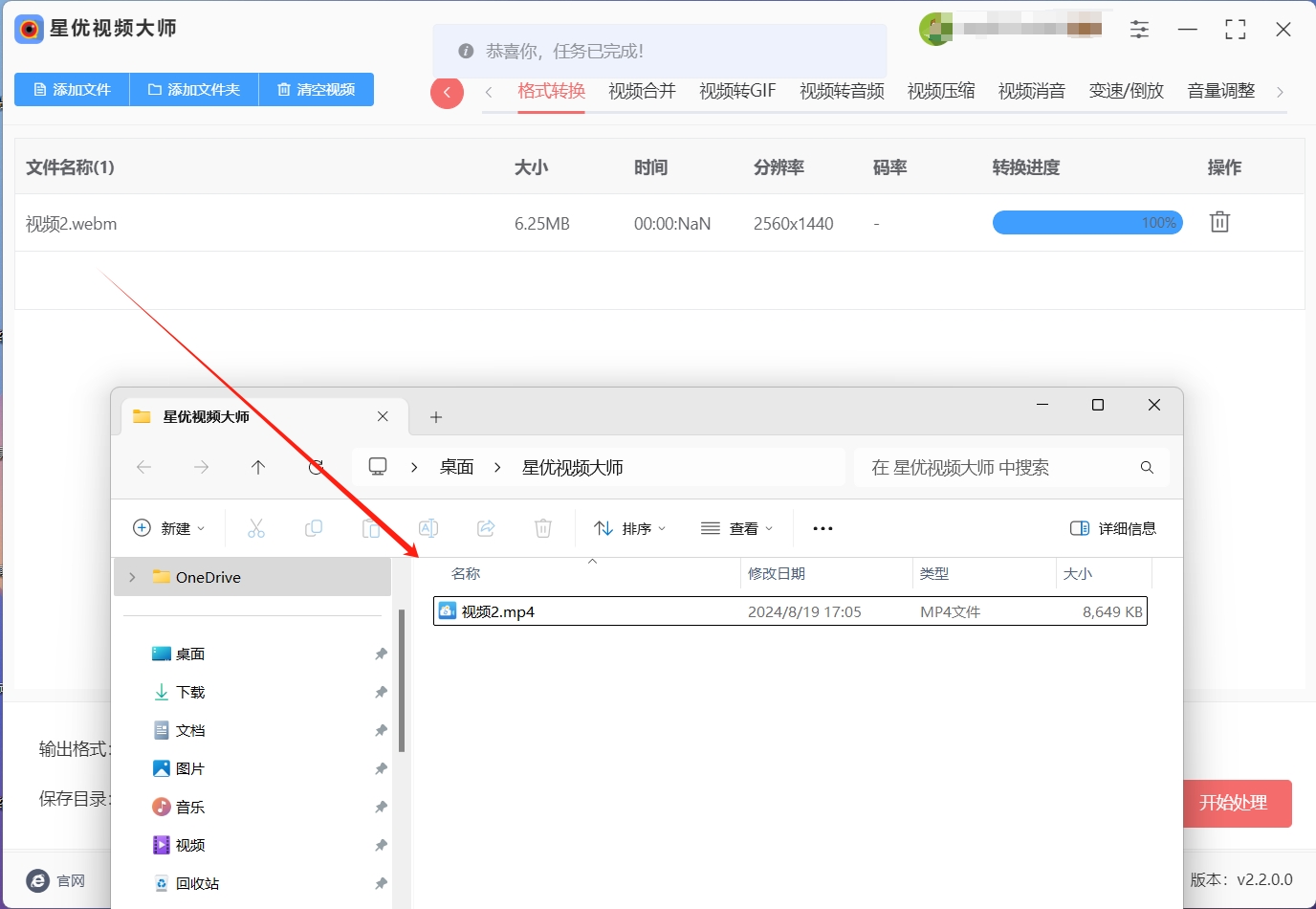
将webm格式转换成mp4的方法二:使用“优速视频处理大师”工具
第一步:首先,下载并安装“优速视频处理大师”。打开软件,在主界面上,点击左侧的【格式转换】功能。
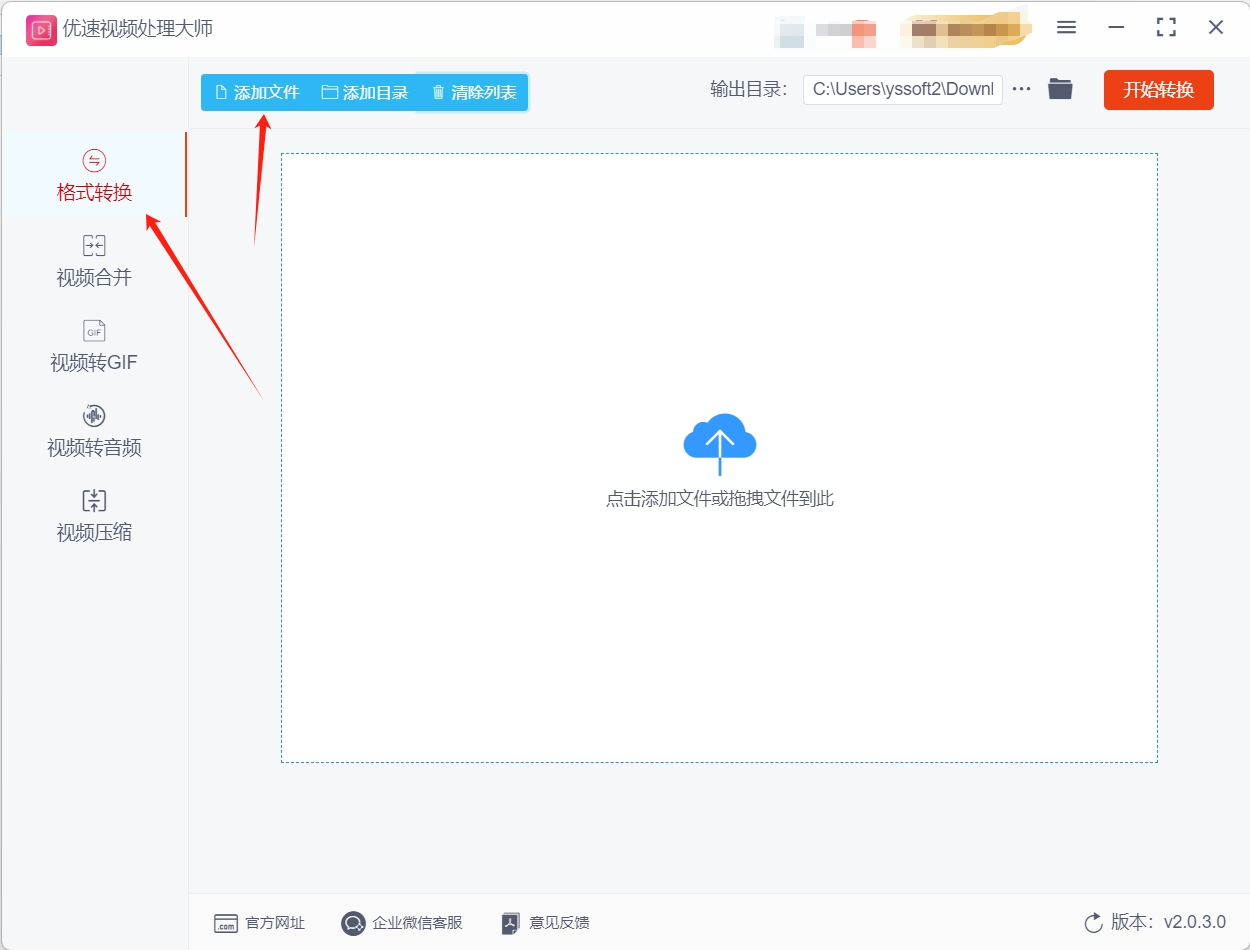
第二步:接着,点击【添加文件】按钮。我只需要将那种准备转换的WebM文件选中后,全部上传到工具。
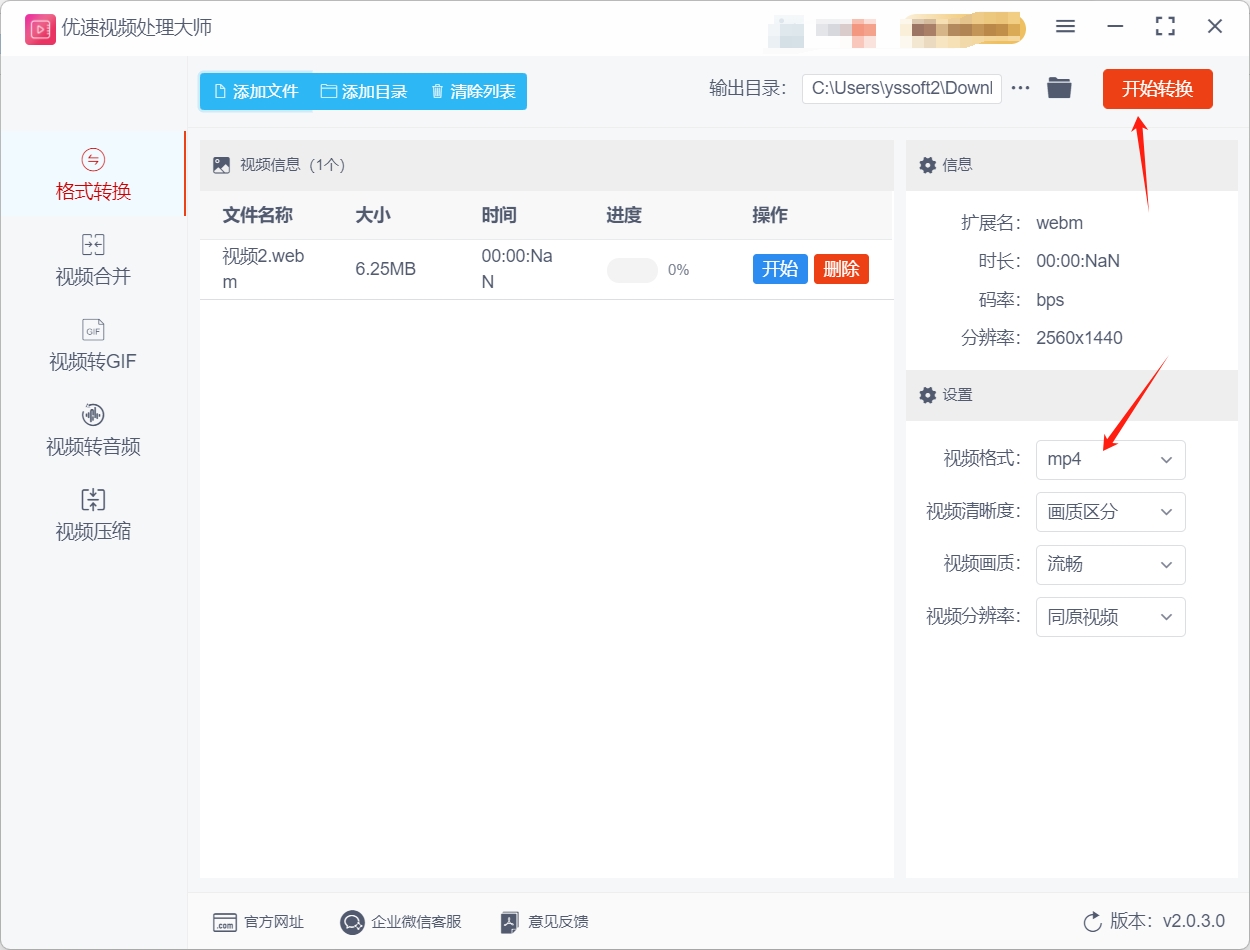
第三步:文件上传好了之后,在界面右侧的【视频格式】选项设置为MP4。其它参数设置我们根据需求进行。
第四步:点击【开始转换】按钮。软件开始将webm格式转换成mp4。转换完成后,打开输出文件夹。里面就是转换好的视频文件。
将webm格式转换成mp4的方法三:使用“Adobe Premiere Pro”工具
打开Adobe Premiere Pro:启动软件,进入主界面。如果你还没有安装Adobe Premiere Pro,首先需要从Adobe官方网站下载并完成安装。
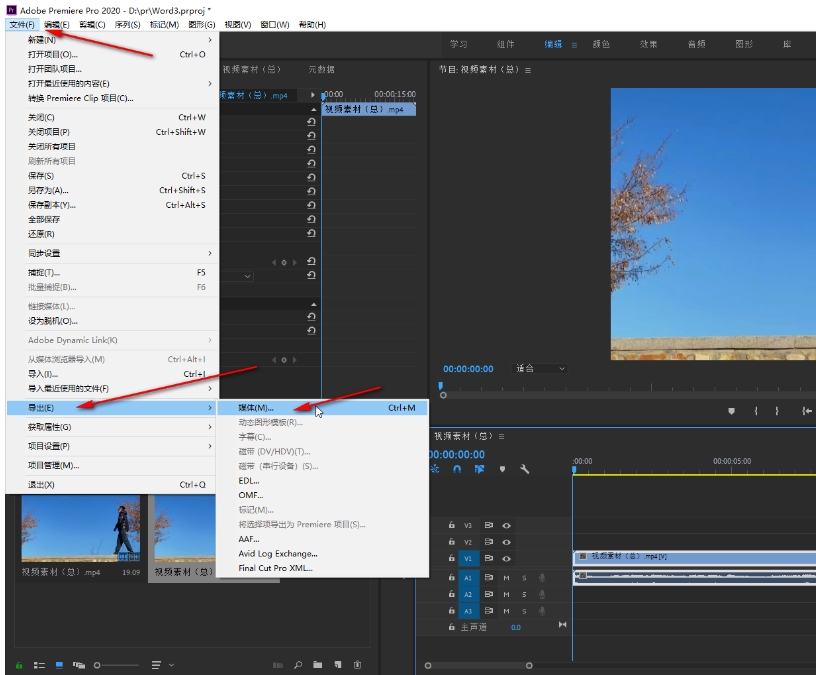
导入WebM文件到项目中:点击“文件”菜单,选择“导入”选项。浏览你的计算机,找到需要转换的WebM文件并将其导入到项目中。导入后,WebM文件会出现在项目面板中。
将WebM文件拖动到时间轴:将导入的WebM文件拖到时间轴上,这样你就可以对其进行编辑或直接准备导出。
在导出设置中选择MP4格式:点击“文件”菜单,选择“导出” -> “媒体”。在弹出的导出设置窗口中,找到格式选项并选择“H.264”。H.264是一种编码格式,它会将文件导出为MP4格式。
调整导出设置:在“导出设置”面板中,你可以根据需求调整视频的分辨率、比特率、帧率等参数。确保这些设置符合你的要求,以获得最佳的视频质量和文件大小。
点击导出按钮:在完成所有设置后,点击“导出”按钮开始转换。Adobe Premiere Pro将开始处理你的文件并将其转换为MP4格式。转换时间可能因文件大小和电脑性能而异。
完成转换:一旦转换过程完成,MP4文件将保存到你指定的输出文件夹中。你可以在文件夹中找到转换好的MP4文件,进行播放或进一步处理。
将webm格式转换成mp4的方法四:使用在线工具“Convert”
在电脑浏览器中打开Convert网站:启动你的浏览器,输入Convert的官网网址并访问该网站。Convert是一个在线文件转换工具,支持多种格式的转换。
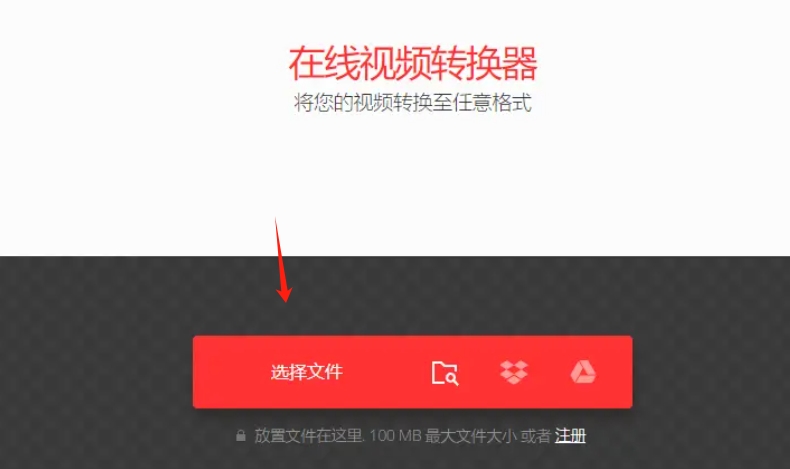
点击【选择文件】按钮:在Convert网站的主页上,你会看到一个“选择文件”按钮。点击该按钮,这将打开一个文件选择对话框,允许你从计算机中选择需要转换的WebM文件。
上传WebM文件:在文件选择对话框中,找到并选择你希望转换的WebM文件,然后点击“打开”按钮。文件将开始上传到Convert的服务器。
在输出格式中选择“MP4”:上传完成后,你会看到页面上有一个“输出格式”选项。点击下拉菜单,选择“MP4”作为目标格式。MP4是一种常见的视频格式,适合多种设备和平台。
点击【转换】按钮:选择好输出格式后,点击页面上的“转换”按钮。Convert将开始处理你的文件,将WebM格式转换为MP4。这个过程可能需要一些时间,具体取决于文件的大小和转换的复杂性。
等待转换完成:在转换过程中,页面会显示进度条或状态提示。请耐心等待,直到转换过程结束。转换时间可能会因文件大小和网络速度而有所不同。
点击【下载】按钮保存MP4文件:转换完成后,页面将提供一个下载链接。点击“下载”按钮,将转换后的MP4文件保存到你的计算机中。文件将自动下载到浏览器的默认下载位置,或在对话框中提示你选择保存位置。
将webm格式转换成mp4的方法五:使用“Zamzar”工具
访问Zamzar网站:
打开你的浏览器,输入Zamzar的官网网址并访问该网站。Zamzar是一个广泛使用的在线文件转换平台,支持多种文件格式的转换。
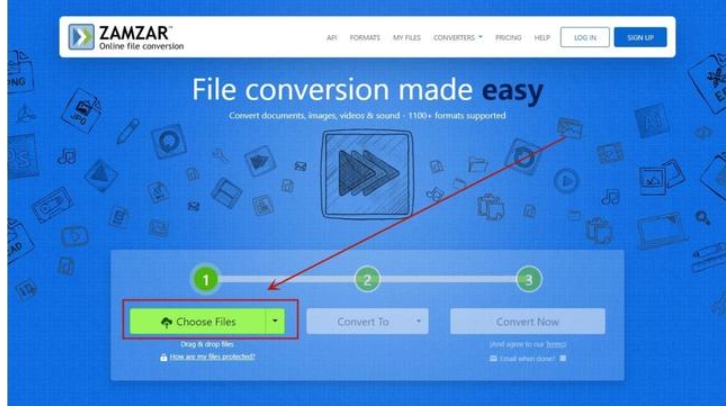
点击【Choose Files】按钮:
在Zamzar网站的主页上,你会看到一个“Choose Files”按钮。点击这个按钮会弹出一个文件选择对话框,允许你从你的计算机中选择要转换的WebM文件。
上传WebM文件:
在文件选择对话框中,找到你希望转换的WebM文件,点击“打开”按钮。文件将开始上传到Zamzar的服务器。上传过程的时间取决于文件的大小和你的网络速度。
在“Convert To”下拉菜单中选择“MP4”:
上传完成后,页面将显示一个“Convert To”下拉菜单。点击该菜单,选择“MP4”作为目标格式。MP4是一种通用的视频格式,适用于各种设备和播放平台。
点击【Convert Now】按钮开始转换:
确认选择了MP4格式后,点击页面上的“Convert Now”按钮。Zamzar将开始处理你的文件,并将WebM格式转换为MP4。转换过程可能需要一些时间,具体取决于文件的大小和服务器的处理速度。
等待转换完成:
转换过程中,页面会显示转换进度。请耐心等待,直到转换完成。完成后,页面会提供一个下载链接,让你可以获取转换后的MP4文件。
下载MP4文件:
转换完成后,点击页面上提供的“Download”按钮或链接,下载转换后的MP4文件到你的计算机。文件将自动保存到你的浏览器默认的下载文件夹中,或弹出对话框让你选择保存位置。
将webm格式转换成mp4的方法六:使用命令行工具FFmpeg
确保FFmpeg已安装并添加到系统环境变量中:
首先,确保你的计算机上已安装FFmpeg。如果尚未安装,请从FFmpeg的官方网站下载并安装相应版本。安装完成后,需要将FFmpeg的可执行文件路径添加到系统的环境变量中,以便在命令行中全局访问FFmpeg。具体操作取决于你的操作系统:
Windows:将FFmpeg的路径添加到系统环境变量中。右键点击“此电脑”或“计算机”,选择“属性”,点击“高级系统设置”,然后点击“环境变量”。在“系统变量”中找到“Path”变量,编辑它并添加FFmpeg的路径(例如:C:\ffmpeg\bin)。
Mac/Linux:将FFmpeg路径添加到~/.bash_profile、~/.zshrc或~/.bashrc文件中。例如,添加以下行:export PATH=/path/to/ffmpeg:$PATH。然后运行source ~/.bash_profile或source ~/.zshrc以使更改生效。
打开命令提示符(Windows)或终端(Mac/Linux):
Windows:按下Win + R,输入cmd并回车,打开命令提示符窗口。
Mac/Linux:打开“终端”应用程序。
使用FFmpeg命令进行转换:
在命令提示符或终端中,输入以下命令以执行转换:
bash
ffmpeg -i input.webm -c:v copy -c:a copy output.mp4
其中input.webm是源文件名,你需要将其替换为实际的WebM文件名;output.mp4是你希望生成的MP4文件名。这个命令将直接复制视频和音频流,进行无损转换。
等待转换完成:
执行命令后,FFmpeg将开始转换过程。你会看到命令行界面显示处理进度和相关信息。转换时间取决于文件的大小和计算机的处理能力。等待直到FFmpeg完成转换,并显示“Conversion completed”或类似的提示信息。
将webm格式转换成mp4的方法七:使用修改文件后缀名
选中WebM文件:
在文件资源管理器(Windows)或Finder(Mac)中,找到并选中你希望更改格式的WebM文件。确保文件名正确且文件存在于你可以访问的位置。
右键单击选择“重命名”:
对于选中的WebM文件,右键单击文件图标或文件名,弹出上下文菜单后,选择“重命名”选项。这会使文件名变为可编辑状态。
将文件后缀名“.webm”更改为“.mp4”:
在编辑状态下,将文件名中的“.webm”部分删除或替换为“.mp4”。确保更改后文件名以“.mp4”结尾。例如,将video.webm更改为video.mp4。按下Enter键或点击空白处确认更改。
注意事项:
文件格式和兼容性:仅通过更改文件扩展名并不会真正转换文件的编码格式。WebM和MP4是不同的文件格式,通常具有不同的编码标准。简单地更改文件扩展名可能会导致文件无法被正确解码或播放,因为文件的实际编码格式未被改变。
文件损坏风险:如果直接重命名文件扩展名而不进行适当的转换,可能会导致文件损坏或无法正常播放。此方法仅适用于某些非常简单的情况,例如如果WebM文件实际上是以MP4编码格式存储但错误地命名为WebM文件时,这种方法可能有效。
推荐方法:为了确保文件能够正确播放,建议使用专门的转换工具或软件,如FFmpeg、Zamzar等,来进行格式转换。这些工具会处理文件的实际编码内容,而不仅仅是更改文件名。
综上所述,将WebM格式的视频文件优雅地转化为MP4格式,实则是一场关于技术选择、质量优化与体验升级的精致旅程。在这个过程中,核心在于精准匹配个人需求与转换工具之间的完美契合,从而确保转换的顺畅与高效。
首先,对于那些追求极致视频质量与专业级编辑功能的用户而言,桌面转换软件无疑是首选。这些软件通常拥有强大的编解码能力、丰富的设置选项以及直观的操作界面,能够让您在转换过程中细致调整视频参数,如分辨率、比特率、帧率等,以达到最佳视觉效果。同时,它们还支持批量处理,大大提高了工作效率,让繁琐的转换任务变得轻松自如。
而对于追求便捷与即时性的用户,在线转换工具则提供了更为灵活的选择。无需下载安装任何软件,只需轻轻一点,即可将WebM视频上传至云端服务器进行转换。这些工具通常界面简洁、操作简便,且支持多种格式之间的快速转换。虽然在线转换可能在处理大型文件或复杂设置时略显力不从心,但对于日常需求而言已足够应对。
此外,对于那些已经在使用视频编辑软件的用户来说,利用软件的内置转换功能也是一种高效的选择。这些软件通常集成了强大的视频处理与编辑能力,能够在编辑视频的同时完成格式转换,实现一站式处理。这样不仅节省了时间,还避免了在不同软件之间切换的麻烦。
在转换过程中,务必根据您的实际需求调整转换设置。比如,如果您希望转换后的视频文件体积更小以便于网络传输,可以适当降低分辨率和比特率;而如果您追求的是高清画质与无损音质,则需要选择更高的参数设置。通过精心调整,您可以确保转换后的MP4视频既符合您的播放需求,又能保持原视频的精髓与魅力。
最终,当您成功跨越了WebM与MP4之间的格式界限时,您的视频内容便能在更广阔的舞台上自由驰骋。无论是社交媒体的分享、专业平台的展示还是家庭娱乐的播放,MP4格式都能确保您的视频以最佳状态呈现给每一位观众。这份流畅与便捷不仅提升了观看体验,更让您的创意与努力得到了更广泛的认可与赞赏。
这篇关于webm格式怎么转换成mp4?7个有效方法将webm转mp4的文章就介绍到这儿,希望我们推荐的文章对编程师们有所帮助!




